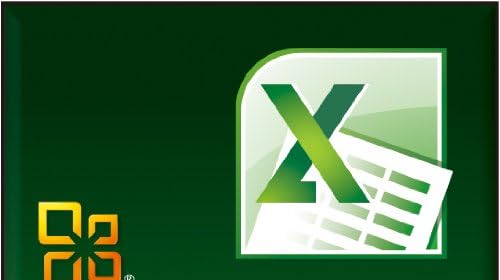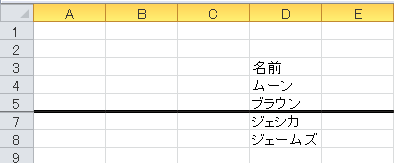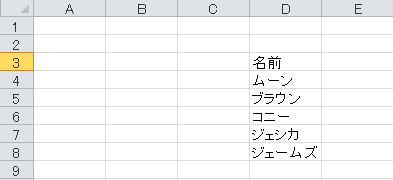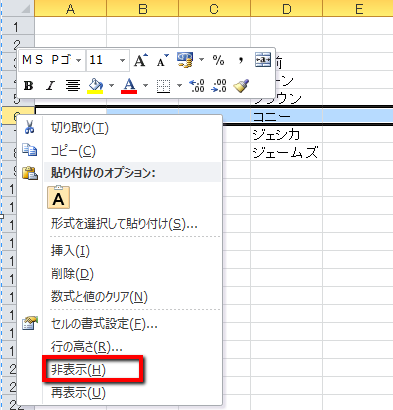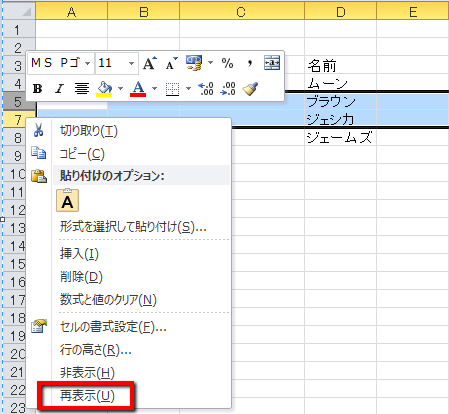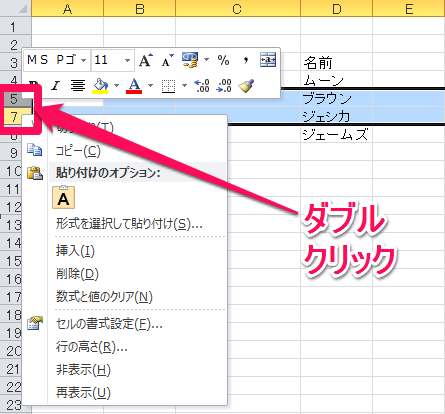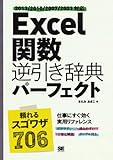【エクセル】何故か再表示されない?EXCELで非表示にした行を確実に再表示する方法
この記事の所要時間: 約 2分11秒
こんばんは!当サイト「田舎のSE屋さん」の管理人です。ご訪問ありがとうございます。
誰かのEXCELファイルを引き継ぐと、たま~に、「行」が一部欠けているものに遭遇します。
例えばこんな感じに。
6行目が欠けてますね。これはEXCEL(エクセル)の機能で行を「非表示」にしているだけです。
再表示するには、5行目と7行目を選択後、[右クリック]→[再表示]をすればいいんですが、たまにこれでも再表示されないことがあります。
結論から言うと、5行目と7行目を選択して、その間をダブルクリックすればOKです。確実に行を再表示できます。
一応、分かりやすいように「非表示」、「再表示」の一連の流れで紹介したいと思います(^-^)/
1.EXCEL(エクセル)で非表示にした行を確実に再表示する方法
①行を非表示にする
初期状態は下記とします。
早速、行を非表示にしてみます。非表示のターゲットは6行目です(コニーの行)。
6行目を選択して、[右クリック]→[非表示]
これで6行目が非表示になります。
コニーがいなくなりました。
②行を再表示する
それでは6行目を再表示してみましょう。
5行目と7行目を同時に選択して[右クリック]→[再表示]をクリック。
これで6行目が戻るはずです。
が、この方法だと何故か再表示されないことがあります。
ここで、確実に再表示する方法です。
5行目と7行目を同時に選択して、行の間をダブルクリックしましょう!
これで確実に再表示されるはずです!
2.あとがき
別に大したワザではありませんが、知っておけばパニクったときに便利です。是非覚えておいて下さいね。(^-^)/
★おすすめ記事
⇒【エクセル】データの入力規則を使用!EXCELのセルに入力できる値や文字を制限する方法